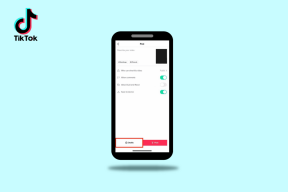Cara Menyembunyikan Foto Dan File Di iPhone
Bermacam Macam / / February 12, 2022

Kami telah menampilkan banyak aplikasi untuk bersembunyi, melindungi, dan mengenkripsi data di Android. Tapi itu berbeda ketika datang ke iPhone. iOS tidak mengizinkan pengguna mengakses sistem file. Ini berarti aplikasi tidak dapat memodifikasi file untuk menyembunyikan atau mengenkripsinya.
Di sisi lain, iOS memiliki penyimpanan khusus aplikasi. Itu berarti file yang disimpan di satu aplikasi tidak dapat diakses oleh aplikasi lain sampai Anda membagikannya (dan sebelumnya iOS 8, bahkan berbagi file antar aplikasi menjadi masalah).
Dengan menggunakan fitur penyimpanan aplikasi yang terkunci ini, kita dapat membuat brankas foto dan file yang dilindungi kata sandi. Anda harus menghapus file yang ditransfer ke aplikasi ini dari penyimpanan lokal.
Apa yang harus kamu sembunyikan? Saya yakin Anda dapat menemukan dokumen sah yang tidak ingin Anda bagikan dengan siapa pun yang mungkin mendapatkan akses ke ponsel Anda. Ini juga mungkin cara yang baik untuk melindungi selfies pribadi Anda agar tidak bocor ke seluruh internet (jika Anda populer yaitu... seseorang mengirimkan artikel ini ke
Jennifer Lawrence).Perlindungan Kata Sandi iVault
Unduh dan luncurkan iVault. Ini adalah aplikasi gratis tetapi Anda harus membayar $2,99 untuk menghapus iklan banner dan popup. Luncurkan aplikasi dan tetapkan kata sandi.
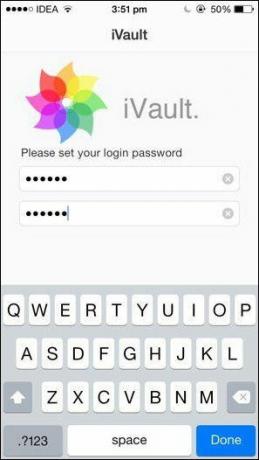

Jadikan ini sesuatu yang akan Anda ingat. Karena jika Anda lupa ini, Anda harus mengucapkan selamat tinggal pada file Anda.
Menambahkan Folder Dan Mengimpor Foto Dan File
iVault memungkinkan Anda membuat folder. Anda dapat melindungi kata sandi atau menyembunyikan folder tetapi pengalaman di pihak saya bermasalah. Jadi saya sarankan Anda untuk menjauh dari fitur ini.
Buat folder dan ketuk + tombol di sudut kanan bawah untuk menambahkan foto/file ke brankas.
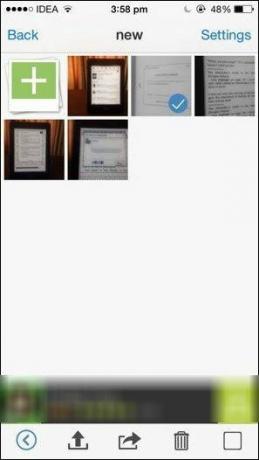
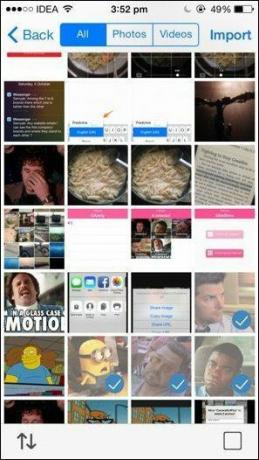
Anda dapat langsung mengimpor beberapa foto dari aplikasi Foto atau mengambil gambar baru. Ada opsi untuk mengimpor melalui Bluetooth juga.
Kiat profesional: Jika Anda belum siap menggunakan iVault untuk menyembunyikan semuanya, hal terbaik yang dapat Anda lakukan untuk menjaga agar data pribadi Anda tidak dicuri adalah mengaktifkan otentikasi 2 faktor di iCloud. Ars Technica menyimpulkan bahwa otentikasi 2 faktor tidak berhenti meretas perangkat lunak dari mencuri cadangan iCloud Anda.
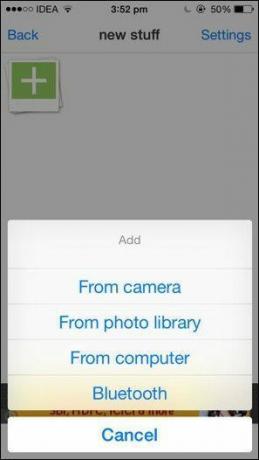
Menambahkan File Secara Nirkabel Dari PC
Aplikasi ini memiliki Tambahkan file dari Komputer fitur. Fitur ini hanya berfungsi ketika ponsel dan komputer berada di jaringan Wi-Fi yang sama. Buka browser modern di komputer Anda, masukkan alamat yang diberikan aplikasi, pilih file yang Anda inginkan dan klik Mengunggah untuk menyinkronkannya.
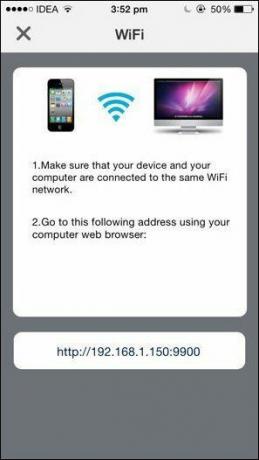
Hal hebat tentang menggunakan fitur ini adalah file yang disinkronkan tinggal di lingkungan silo dari aplikasi iVault. Tidak ada aplikasi lain yang memiliki akses ke sana. Ini adalah kuncian lengkap dari awal.
Hapus File Asli Dari iPhone
Jika Anda mengimpor foto atau file dari aplikasi lain di iPhone, Anda hanya membuat salinannya di aplikasi iVault, bukan memindahkan file aslinya. Jadi pastikan untuk kembali dan menghapus file asli.
Ekspor File Dari iVault Untuk Mengembalikannya
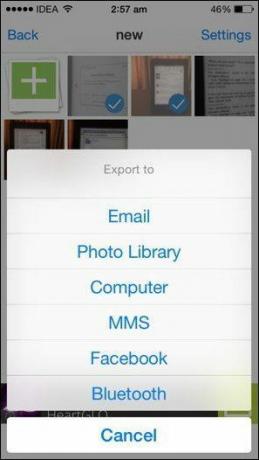

Bagaimana jika Anda tidak lagi membutuhkan file untuk menjadi pribadi? Mengekspor foto/video kembali ke aplikasi default itu mudah, cukup gunakan Membagikan tombol. Hal yang sama berlaku untuk mengekspor dokumen ke aplikasi lain.
Alternatif: Dropbox Untuk Pengaturan yang Kurang Canggih

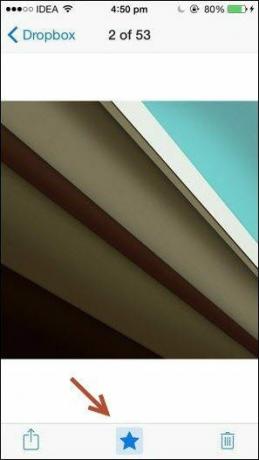
Anda dapat mencapai pengaturan serupa jika Anda menyimpan file di Dropbox. Inilah alasannya dan caranya.
- Kamu bisa Favorit (bintang) file untuk menyimpannya untuk penggunaan offline (unduh ke memori perangkat).
- Dropbox memiliki penampil bawaan untuk foto, video, dan dokumen sehingga Anda tidak perlu mengirim file ke aplikasi lain untuk pratinjau.
- Anda dapat kode sandi melindungi aplikasi.
Tiga poin di atas berarti jika Anda sudah menggunakan Dropbox, Anda dapat dengan mudah mendedikasikan folder untuk menyimpan file rahasia ini.
Apa yang Anda Gunakan Untuk Menyembunyikan Data Di Perangkat iOS?
Jangan khawatir, kami tidak akan bertanya padamu Apa Anda berencana untuk bersembunyi di perangkat iOS Anda, beri tahu kami metode pilihan Anda untuk melakukannya di komentar di bawah.
Gambar teratas melalui Shutterstock
Terakhir diperbarui pada 03 Februari 2022
Artikel di atas mungkin berisi tautan afiliasi yang membantu mendukung Guiding Tech. Namun, itu tidak mempengaruhi integritas editorial kami. Konten tetap tidak bias dan otentik.